配置网格布局
要配置网格布局,请添加一个网格布局对象及其子对象,然后更改网格布局的属性。
您可以定义网格布局的列和行。如果仅定义列,
FactoryTalk Optix Studio
会自动定义行。如果仅定义行,FactoryTalk Optix Studio
会自动定义列。按以下单位指定宽度:
- 像素
- 绝对单位(像素)。例如,100
- 框架
- 根据剩余空间计算的比例单位。例如,2fr的宽度是1fr的两倍小贴士: 如果使用框架,则意味着未被固定宽度的列占用的空间将按框架总数进行拆分。例如:“100;2fr;1fr”表示第一列占用 100 个像素,第二列占用剩余空间的 2/3,第三列占用剩余空间的 1/3。如果拉伸网格布局,则第一列的宽度保持为 100 个像素,而第二列和第三列会增大或缩小以保持比例。
- 自动
- 动态单位。使用auto关键字根据列的内容确定列宽。
示例:网格布局列的宽度
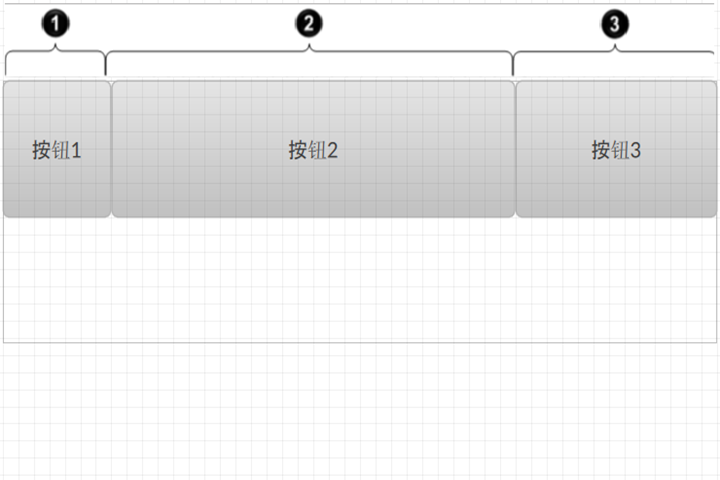
标注 | 单位 | 值 | 说明 |
|---|---|---|---|
 | 像素 | 100 | 固定宽度为 100 个像素 |
 | 框架 | 2fr | 剩余空间的 2/3 |
 | 框架 | 1fr | 剩余空间的 1/3 |
- 配置网格布局
- 在项目视图中,右键单击要包含网格布局对象的节点,然后选择。
- (可选)将光标悬停在网格布局上,选择,然后输入对象的自定义名称。

- 在项目视图中,选择网格布局并配置网格列:
- 在属性中,将光标悬停在列值上,然后选择。

- 在编辑器中,选择以添加网格列。

- 通过输入值或创建动态链接来指定各列的宽度。
示例:包含三列的网格布局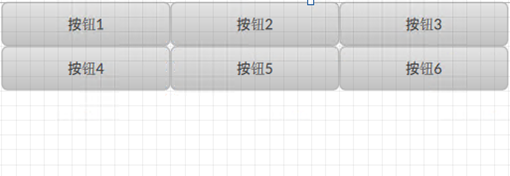
- 配置网格行:
- 在属性中,将光标悬停在行值上,然后选择。

- 在编辑器中,选择以添加网格行。

- 通过输入值或创建动态链接来指定各行的宽度。
示例:包含三列和两行的网格布局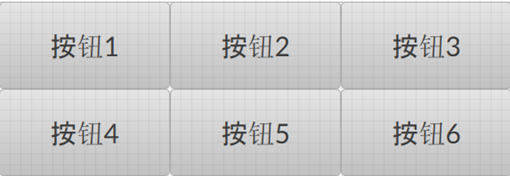
- 在属性中,设置如何显示子图形对象:
- 水平间隙。网格布局的子对象之间的水平间距。具有水平间隙的网格布局
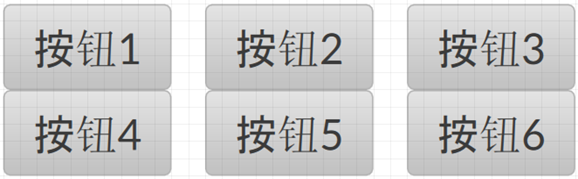
- 垂直间隙。网格布局的各行换行子对象之间的垂直间距。具有垂直间隙的网格布局
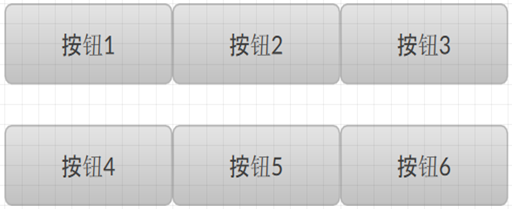
- 条目水平对齐。水平对齐网格单元格中的子对象。子对象水平居中的网格布局
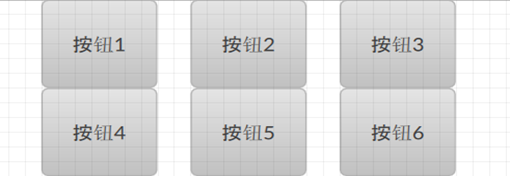
- 条目垂直对齐。垂直对齐网格单元格中的子对象。子对象垂直居中的网格布局
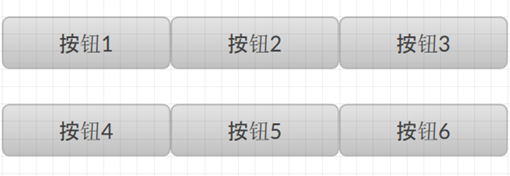
提供反馈
